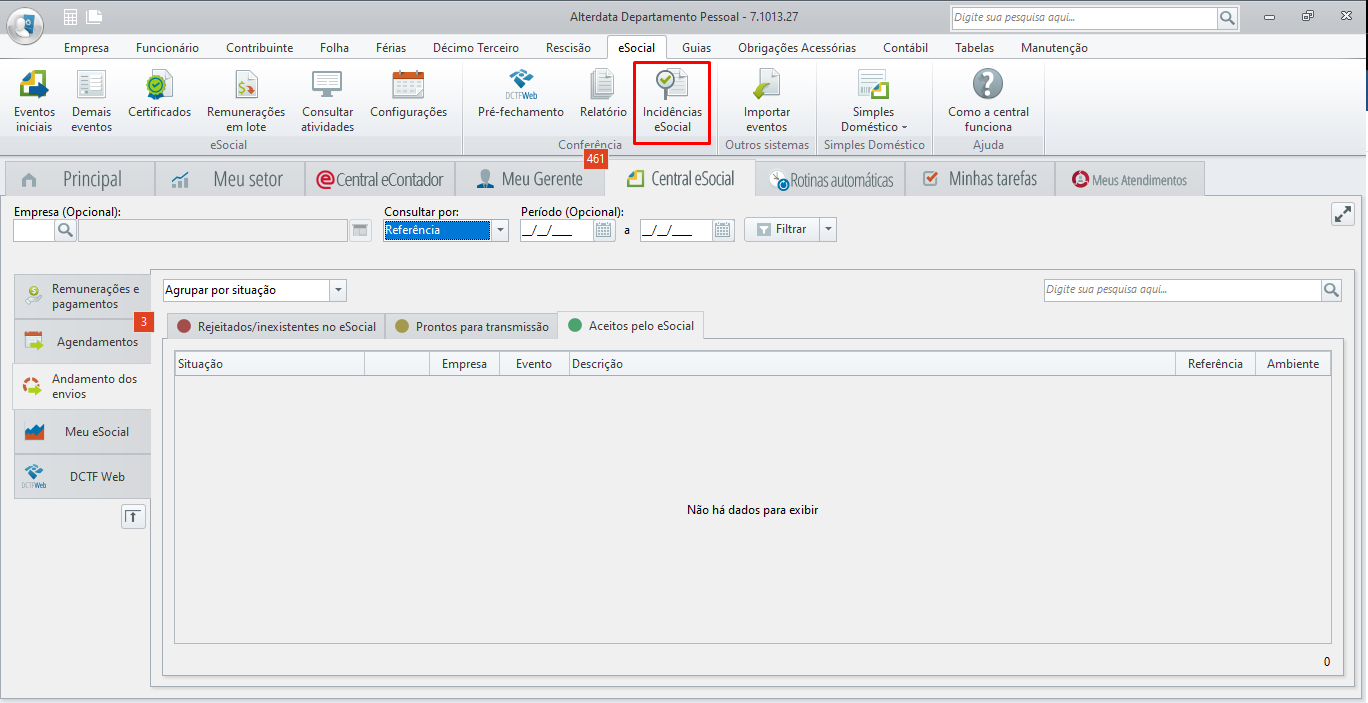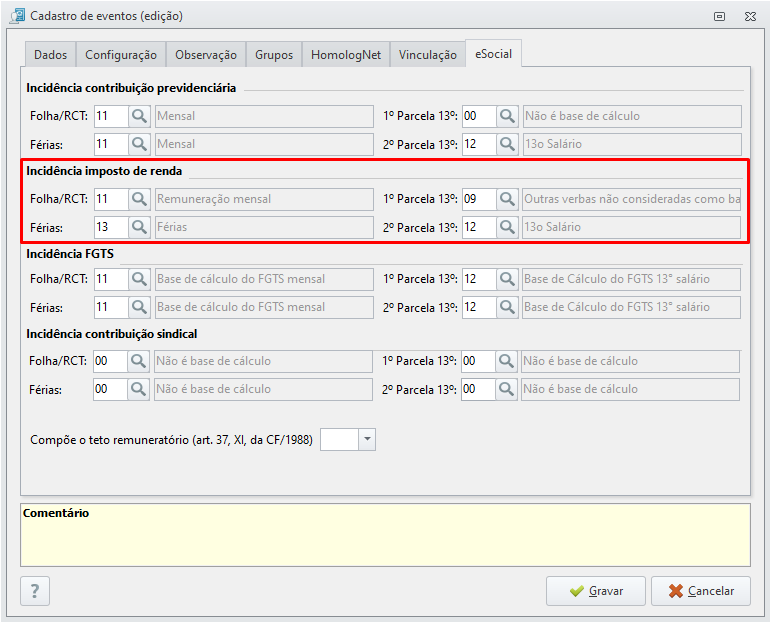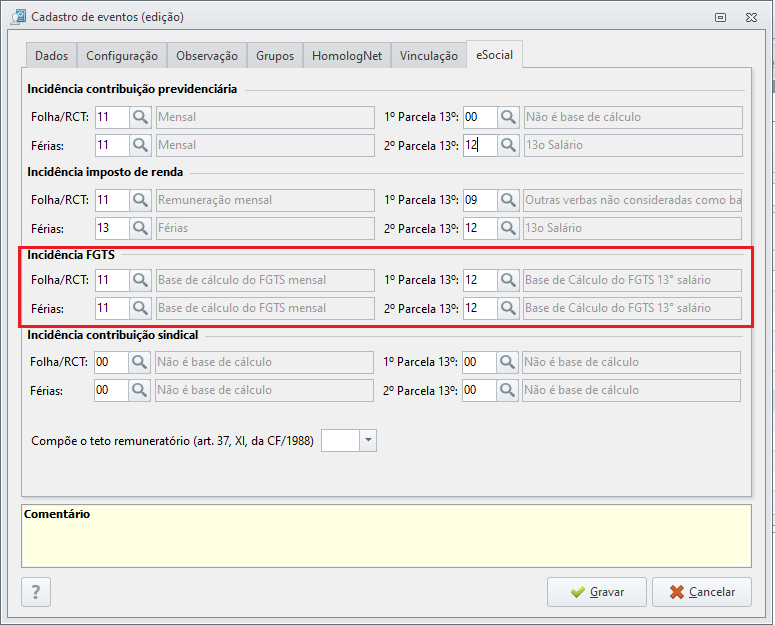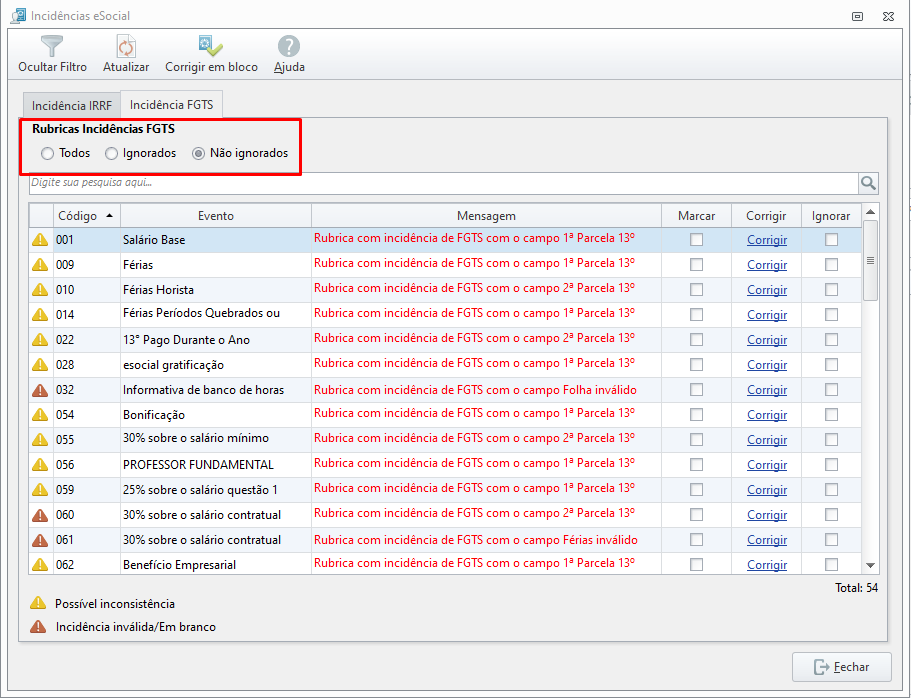Conhecendo o recurso
Com o recurso Incidências eSocial, é possível fazer as correções das incidências das rubricas para o envio correto ao eSocial de forma facilitada.
Conforme aTabela 21 - Códigos de Incidência Tributária da Rubrica, cada rubrica que é enviada para o eSocial no evento S-1010 (Tabela de Rubricas) possui as informações das incidências para IRRF e FGTS, e caso estas não estejam parametrizadas, serão apresentadas neste recurso para a correção e envio correto para o eSocial.
Para mais informações sobre o recolhimento do IRRF na DCTFWeb, clique aqui.
Vale ressaltar que está previsto para janeiro de 2024 o FGTS DIGITAL, onde os valores de FGTS, também passaram ser recolhidos pela DCTFWeb para saber mais clique aqui.
Veja a seguir como acessar e realizar as correções
Como acessar a tela de Incidências eSocial
Para acessar a tela de Incidências abra o sistema Departamento Pessoal e acesse:
- Aba eSocial;
- Incidências eSocial.
Como realizar a correção das rubricas no campo de incidência imposto de renda
Para corrigir as incidências que não estão parametrizadas, acesse:
- WDP - aba eSocial - Incidências eSocial;
- Na tela, clique sobre a opção sobre a rubrica que deseja;
- Abrirá uma tela dentro do Cadastro de Eventos (edição);
- Verifique as incidências de cada processamento: Folha/RCT, Férias, 1ª Parcela 13º e 2ª Parcela 13º e realize as correções;
- Feito o ajuste, clique em Gravar;
- Irá aparecer a tela de Alteração eSocial, preencha a data de alteração e clique em Enviar.
Atenção
Após a Alteração, o sistema Departamento Pessoal enviará um novo S-1010 (Tabela de Rubricas) com os ajustes realizados para todas as empresas. É necessário acompanhar até que os eventos estejam como Processados.
Como realizar a correção das rubricas no campo de incidência FGTS
- WDP - aba eSocial - Incidências eSocial;
- Na tela, clique sobre a opção sobre a rubrica que deseja;
- Abrirá uma tela dentro do Cadastro de Eventos (edição);
- Verifique as incidências de cada processamento: Folha/RCT, Férias, 1ª Parcela 13º e 2ª Parcela 13º e realize as correções;
- Feito o ajuste, clique em Gravar;
- Irá aparecer a tela de Alteração eSocial, preencha a data de alteração e clique em Enviar.
Atenção
Após a Alteração, o sistema Departamento Pessoal enviará um novo S-1010 (Tabela de Rubricas) com os ajustes realizados para todas as empresas. É necessário acompanhar até que os eventos estejam como Processados.
Conhecendo a tela e as opções disponíveis (Filtros)
Ainda na parte superior da tela será exibido o filtro Eventos Incidências, citado no tópico anterior. Este possui três opções para filtrar, sendo elas:
- Todos. Esse filtro vai mostrar todas as ocorrências que estiverem em aberto nessa tela, mesmo que tenha sido marcado para Ignorar;
- Ignorados. Esse filtro vai mostrar apenas as ocorrências que tiverem a opção Ignorar marcado;
- Não ignorados. Esse filtro vai mostrar apenas as ocorrências que não tiveram a opção ignorar marcado;
Dica
Caso precise encontrar uma rubrica em especial, e tenha um montante muito grande na tela que possa causar uma dificuldade em encontrar a desejada, utilize a caixa de texto Digite aqui sua pesquisa para digitar o código ou nome da rubrica que precisa;